MacBook Airは、初めてPCを選ぶ高校生や大学生から社会人まで、幅広いユーザーにオススメなPCです。
しかし
「せっかくMacBook Airを購入したのに、思ったより使いこなせていない。」
と悩みを抱えているユーザーも多いのではないでしょうか?
筆者はMacを使いはじめて15年経ちましたが、ようやく自分なりの使いこなし方が身についてきました。
そこで本稿では、「MacBook Airユーザーにオススメの周辺機器」をまとめて紹介していきます。
急速充電器
MacBook Airを急速充電するためには、最大出力が65〜67Wの充電器が必要。
付属してくるUSB-C充電器は、最大出力が30WのモデルなのでMacBook Airを急速充電できないんです


付属品なのに急速充電できないのは罠だよな
オプション料金を払えば最大67W出力の充電器を選べますが、サイズも大きくコストパフォーマンスも不良です。
そこでMacBook Airの代替充電器として、人気のあるモデルを下記にまとめました。
- Anker Nano II 65W
1ポートでも良い方 - UGREEN Nexode X 65W
複数の端末を同時に充電したい方 - MATECH GanCell 10000 60W
モバイルバッテリーとしても使いたい方 - VOLTME Revo 65
高出力×3ポート×高コスパ
それぞれの特徴を解説していくので、自分の用途にあったモデルを選んでください。
Anker Nano II 65W:高出力かつコンパクト
Anker Nano II 65Wは、MacBook Airを急速充電するために必要な最大出力である65Wを満たした充電器。
搭載ポートがUSB-C×1のみですが、手のひらに収まるコンパクトなサイズ感が魅力です。


重量も116gなので、持ち運びの負担にはならないでしょう。





複数端末を同時に充電しない方にオススメ!
UGREEN Nexode X 65W:複数ポートかつ高出力
MacBook Airとスマートフォンやタブレットを同時に充電したい方は、ポートが複数あるモデルがオススメです!
UGREENの「Nexode 65W」は、前述したAnker Nano II 65Wよりはサイズアップしてしまうものの、2つのUSB-Cポートと1つのUSB-Aポートを搭載しています。


ポート数・価格・最大出力・サイズ感のバランスが絶妙で、MacBook AirとiPhoneを同時に充電したい方にオススメです!



UGREENは低価格で「ちょうどいいモノ」を作ってくれる!
MATECH GanCell 10000 60W:高出力かつモバイルバッテリー機能付き!
プラグ搭載型のモバイルバッテリーで、コンセントに挿した状態では急速充電器(最大60W)、出先ではモバイルバッテリー(最大40W)として使えます。


USB-Cを2ポート搭載しているので、iPhoneやiPadなど複数のデバイスを持ち運ぶ方にもオススメ!


コンセントに挿してなくても、最大40W出力のモバイルバッテリーとして使えるので、僕自身とても重宝しています。
ただMATECH GanCell 10000 60Wは、比較的新しい京都のメーカー「MATECH」が作っていて、Amazonではだいたい売り切れています。
メーカーの生産が追いついてない状況で、むしろ在庫があるほうがレアですね。
気になっている方は定期的に在庫をチェックしておきましょう。



バッテリー容量は9600mAhで、13インチのMacBook Airを約50%充電できるよ!
Anker Power Bank (30W, Fusion, Built-In USB-C ケーブル): 緊急時の備えに最適
「Anker Power Bank」は、前述したMATECH GanCell 10000 60Wより、小型かつ軽量なプラグ搭載型モバイルバッテリーです。


コンセントに挿したときは最大30W、モバイルバッテリーとしては最大22.5Wで、バッテリー容量は5000mAhです。
USB-Cケーブルも搭載しているのが魅力ですが、最大出力やバッテリー容量の仕様からは、ぶっちゃけMacBook Airで使うにはすこし物足りません。
なのでiPhoneでの利用が中心で、緊急時にはMacBook Airでも使いたい方に適しているでしょう。
くわえてM1以降のMacBookなら、バッテリー持ちが改善されています。
MacBook本体をしっかり充電して外出すれば、モバイルバッテリーが必要になる機会は少ないケースも考えられます。
ご自身の使い方にあわせて、緊急時の備えとして採用するのもアリな製品だと思います。
充電ケーブル類
続いて充電ケーブル周りのアイテムを紹介していきます。本稿でおすすめするケーブル関連のアイテムがこちら。
- Anker PowerLine III Flow USB-C & USB-C ケーブル
柔らかくて絡まないケーブル - USB-C to Lightningアダプタ
変換アダプタ - ケーブルバイト
断線を予防 - TAVARATの本革コードクリップ
ケーブルを束ねるのに最適
Anker PowerLine III Flow USB-C & USB-C ケーブル
続いて紹介するのは、「Anker PowerLine III Flow USB-C & USB-C ケーブル」。最近いろんなメーカーで見かける”シリコン製で絡みにくい”ケーブルの火付け役となった製品です。


発売日に購入して1年以上使っている筆者ですが、ゴワつきがなくて全く絡まないし、まさに充電ケーブルの完成形。


MacBookに付属してきた充電ケーブルを使っている人は、騙されたと思って1本買ってみてほしい。



カラバリが豊富なのも良いね!
CIO スパイラルケーブル USB-C to USB-C
CIO スパイラルケーブル USB-C to USB-Cは、マグネット内蔵で自らまとまる充電ケーブル。


デスクに置きっぱなしにしていても散らかりにくいし、使っているときも省スペースで使えます。


コードクリップいらずでまとまるので、収納してもすっきり収まり絡まらないのでオススメ!
USB-C to Lightningアダプタ
「MacBook Airにオススメの周辺機器」の枠からは外れますが、Lightning端子のiPhoneユーザーには「USB-C Lightning変換アダプタ」が便利です。


Amazonで1,000円前後で購入できるし、カスタマーレビューが豊富な製品も多いので、ぜひ試してほしい。
僕が持っていたモデルは聞いたことないメーカー製でしたが、iPhone 15 Proを購入するまで壊れずに使えていました。持ち運ぶケーブルを1本減らせるので、重宝する方も多いでしょう。
ケーブルバイト


こちらはケーブルの先端につけて断線を防いでくれるケーブルバイト。
ライオンの口からケーブルがでていて、めちゃくちゃ可愛くないですか?


先端に動物がいるだけでほんわりしますよね、癒される。。。
もちろん先ほど紹介した「Anker PowerLine III Flow USB-C & USB-C ケーブル」ならもともと断線しにくいんだろうけど、シルエットが好きで癒されるのでずっとつけてます!
TAVARATの本革コードクリップ
6色展開 × 2サイズ展開のコードクリップで、型崩れしにくく経年変化を楽しめる「姫路ピットタンニンレザー」で作られた本革コードクリップです。


レザーの質感が良いのはもちろんですが、最大の特徴は本体中央にある「2本の切り込み」です。


この切れ込みにケーブルを通せばコードクリップをケーブルに固定しておけるので、「ケーブルを使っている間にコードクリップがなくなった」ってことにもならないし、使い終わったらサッと束ねることができます。


実際にケーブルを束ねた様子はこんな感じ。


贅沢品やけど可愛すぎる!
UGREEN 7-in-1 USB-Cハブ


USB-CポートのみのMacBook Airに必須なのが、ポートを拡張するためのハブ。ひとつのUSB-C端子を7つのポートに拡張できます。
- USB-C給電ポート(100W)×1
- 4K HDMIポート × 1
- USB-Cポート × 1
- Micro SDカードリーダー ×1
- SDカードリーダー ×1
- USB-Aポート ×2
これだけのポートを搭載していながら、価格が抑えられてるのもGood!お金をかけたくない周辺機器なだけに、コスパが良いのは大きなメリットだと思います。
マグネット着脱式の覗き見防止フィルム
実はMacBook Airに保護フィルムを貼り付けるには、デメリットがあります。
- ディスプレイの反射防止コーティングを剥がしてしまう可能性がある。
- Appleがディスプレイとキーボードの間に何も挟まないように推奨している。
- 折りたたんで持ち運ぶので、そもそも保護されている。
- Appleの美しいディスプレイを活かしたい。
上記の理由をもとに、当サイトでもMacBook Airに保護フィルムを貼り付けることを推奨していません。
iPhoneのように画面を触ることはないのでキズこそつきにくいですが、カフェや新幹線などで作業するときに周囲の目を気にする方も多いでしょう。
そんな方にオススメしたいのが、ベルモンドのマグネット着脱式覗き見防止フィルム「覗き見防止くん」です。


MacBookの正面の60度では快適に見えますが(視野角60度)、左右30度からは真っ黒に見えます。




これは隣に座った人でもディスプレイの情報が確認できないほど。スリープ状態と勘違いするほど真っ暗に見えます!
周囲の目が気になる環境で作業する方にはオススメの周辺機器です!
スリーブケース
MacBook Airを安全に持ち運ぶためには、スリーブケースに収納することをおすすめします。
キズや汚れからMacBook Airを守ってくれるので、持ち運ぶ頻度が高いユーザーほど導入を検討しましょう。
本稿では、PCスタンドにもなる「MOFT 多機能キャリーケース」と高級レザーでできた「職人が作るレザースリーブ 13インチMacBook Air用」を紹介していきます。
MOFT 多機能キャリーケース


MOFTの多機能キャリーケースは、スタンド機能を有したスリーブケース。MacBookを保護しながら運びつつ、作業中はPCスタンドとして使えます。


ヴィーガンレザーなので汚れや水濡れを気にせず使えるのも良いですね。


カラバリ豊富で、好みのカラーを選べる汎用性も魅力的です。
国立商店 職人が作るレザースリーブ 13インチMacBook Air用
国立商店は、ガジェット用の革小物の専用ブランド。ガジェットとレザーが好きな人にはたまらないアイテムが揃っています。
筆者が購入したのは、英国ブライドルレザーのスリーブケース。ブライドルレザー特有のブルーム(白い粉)が魅力です。


このブルームが落ち切った後のツヤは、ブライドルレザーの大きな特徴。


いくつかのラインナップがありますが、価格は全体的にお高め。
MacBookが好きな方や周辺機器にもこだわりたい方にオススメのレザースリーブだと思います。
MOFTのPCスタンド


「MOFT 非粘着多機能スタンド」は、PCはもちろん、iPadやiPhoneにも使える貼り付け不要のPCスタンドです。
タイピングに最適な15度、コンテンツの閲覧やWebミーティングに最適な25度に傾斜をつけられます。


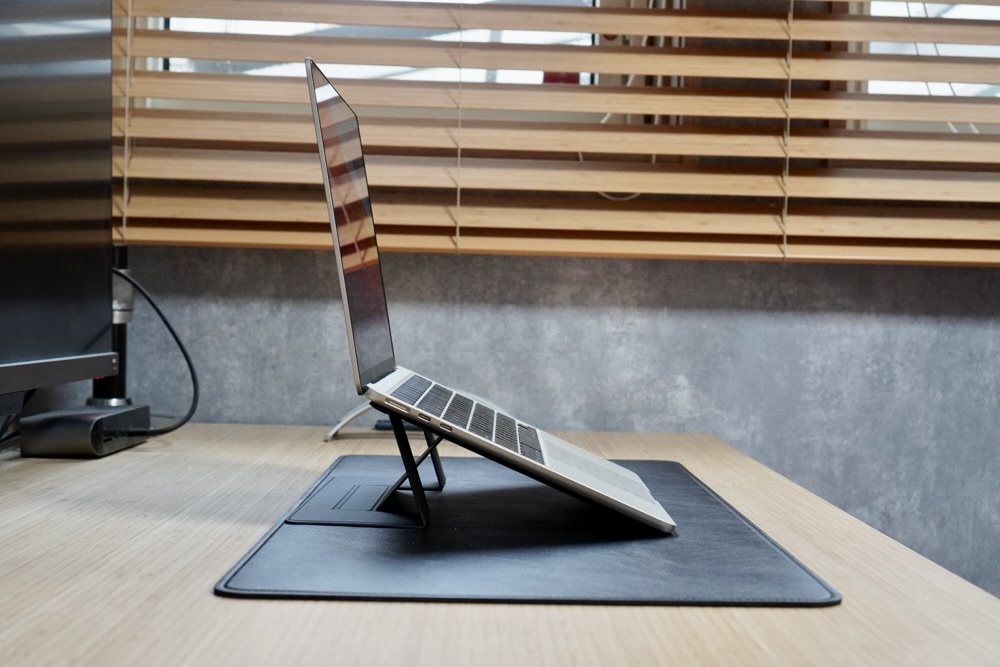
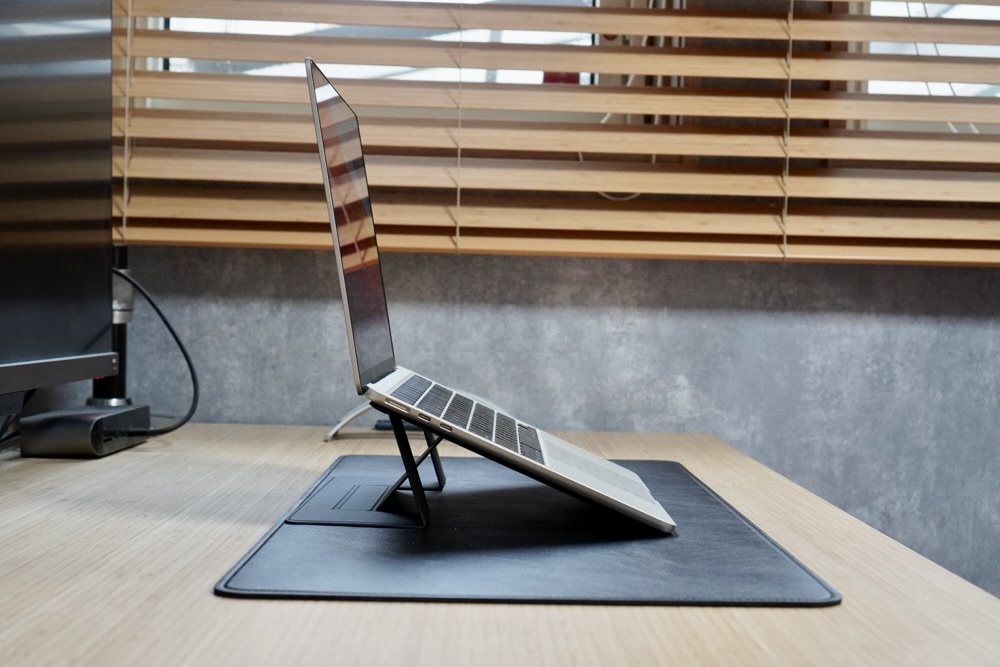
iPadのMagic Keyboardとも併用できます。
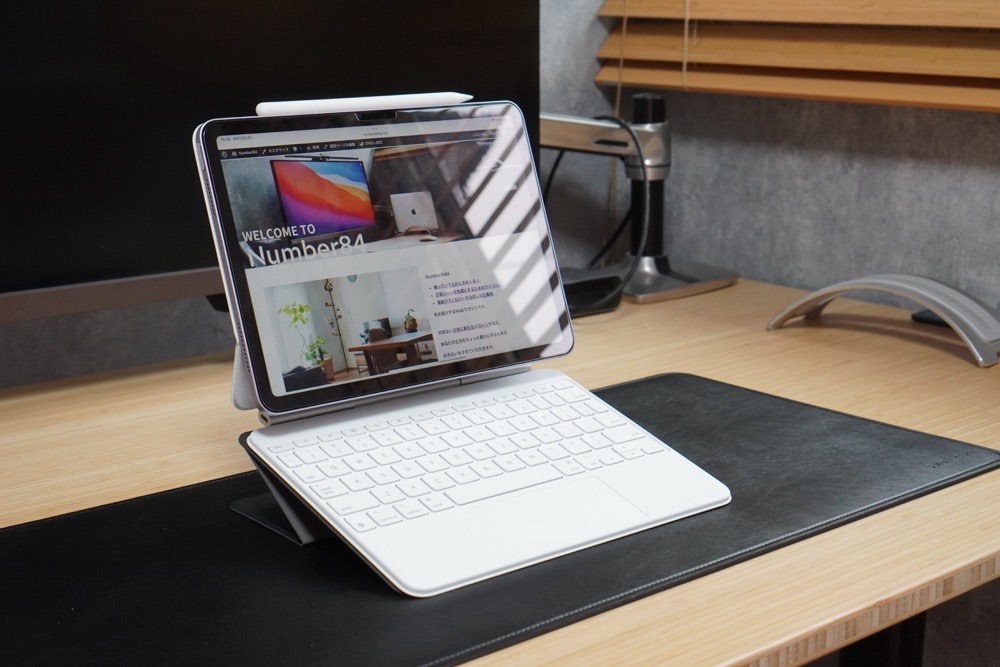
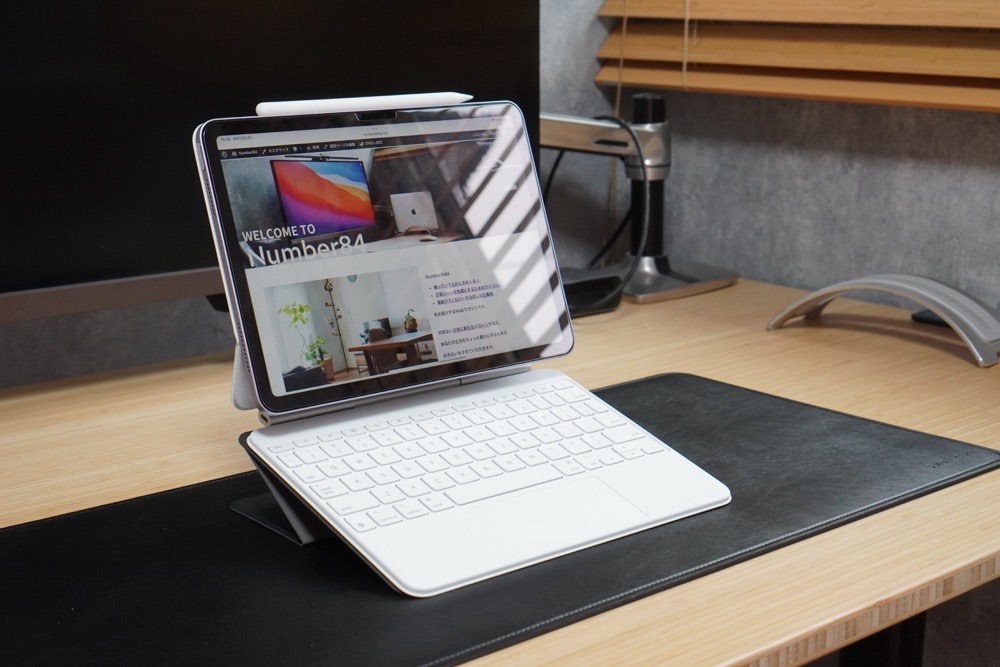
読書本などに角度をつけても快適でした。


長時間作業での疲労感が気になっている方は、ぜひMOFTのPCスタンドを検討してみてください。
エレコム クリーニングクロス
Apple純正のポリッシングクロスをふくめ、今までいろんなクロスを試してきました。そんな中で僕が感じたのは、クロスなら正直どれも変わらないってこと。
自宅にあるクロスで端末が綺麗になるなら、新たに購入する必要はないでしょう。もし自宅にクロスがなければ、「エレコム クリーニングクロス」を買えば間違いないはず。
Amazonベストセラーだし、用途に応じて3サイズ展開から選べるし、値段も安価だし、こういうので十分ですね。
まとめ: 周辺機器を厳選してMacBookをもっと便利に!


MacBook Airと一緒に買うと便利な周辺機器やアクセサリーを厳選して紹介しました。
振り返ってみてみると、Apple純正のアイテムが選外となり、コスパの良いアイテムのランクインが目立ちます。性能を保ちつつ価格が抑えられるアイテムは、重宝する方も多いのではないでしょうか?
コスパを重視したい方は、ぜひ本記事を参考にしていただけると幸いです。
最後までお付き合いいただき、ありがとうございました。


























コメント